このチュートリアルはFacebookから動画をダウンロードする方法を紹介します。
FonePaw宛にこんなメールが届いていました: 「Facebookから動画をダウンロードしたいですが、どうすればいいですか?最近間違ってハードドライブにある動画の一部を消しちゃって、Facebookでしかシェアしてないから、ダウンロードして取り戻すしかありません。」
もしFacebookから動画をダウンロードする方法が分かるなら、動画のバックアップとしても使えます。それに、Facebookでシェアしていた友達が制作した動画も、ダウンロードできるなら、いつでも楽しめます。
そんなFacebookから自分の或いは友達の動画をダウンロードしたい方に、簡単にFacebookの動画をダウンロードできる方法を二つまとめて紹介します。
方法1:「FonePawスーパーメディア変換」でFacebookから動画をダウンロードする
メディア変換ソフトでありながら、 「FonePaw スーパーメディア変換 (opens new window)」 には動画ダウンロード機能も搭載しています。Facebookだけでなく、YouTube、ニコニコ動画、FC2、Yahoo、Dailymotionなどの動画配信サイトから動画をダウンロードすることもできます。今すぐ試用版をダウンロードして、下記の手順に従って、Facebookから好きな動画をダウンロードしましょう!>
ご注意:本ソフトでダウンロード機能を搭載しているのはWindows版のv2.4.0とMac版のv2.2.0までです。ダウンロード機能をご利用する場合にはソフトをアップデートしないでください。
ステップ1.「FonePaw スーパーメディア変換」をインストールした後起動する
ソフトをダウンロードし、インストールした後起動します。メインウィンドウのトップにあるツールバーから「ダウンロード」ボタンをクリックします。
ステップ2.ダウンロードしたい動画のURLをコピーする ブラウザでFacebook.comに繋がって、ダウンロードしたい動画のURLを探して、コピーします。
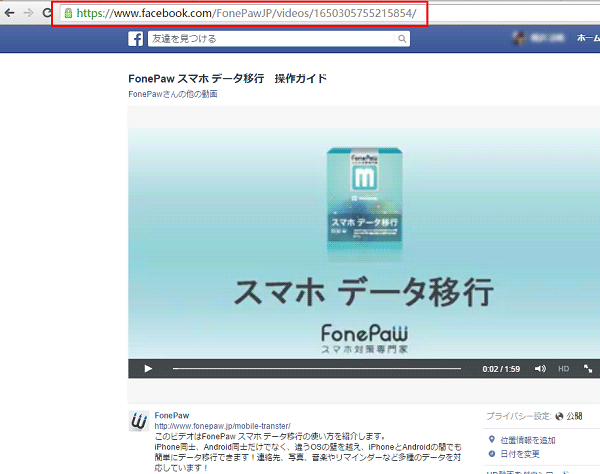
ステップ3.Facebookの動画のURLをプログラムに追加します
ソフトの 「URLを追加」 ウィンドウに動画のリンクをペーストし、 「分析」 ボタンを押します。
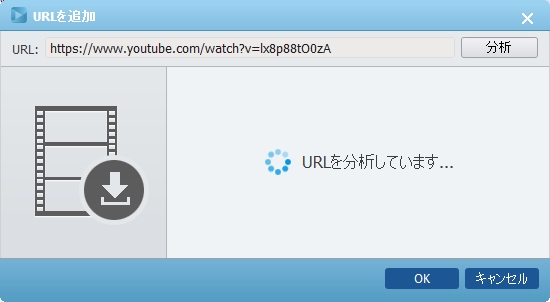
ステップ4.ダウンロード開始 URLの分析が完成した後、右下にある 「確認」 ボタンを押して、ダウンロードを実行します。
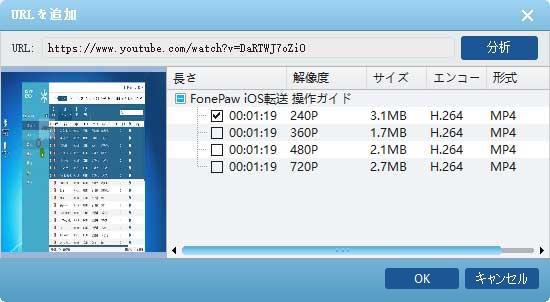
方法2:Inovideo 究極動画ダウンローダーでFacebookから動画をダウンロードする
ここでは、Inovideo 究極動画ダウンローダーを紹介します。Inovideoは初心者向けのソフトです。操作が簡単でただFacebookの動画URLをソフトに貼り付けることだけで動画をダウンロードすることができます。さらに、Facebookだけでなく、YouTubeなどの流行っている動画サイトも対応しています。15日の無料体験があります。今すぐ、 「Windows」 と 「Mac」 の無料版をインストールしてFacebook動画をダウンロードしましょう。
ステップ1: インストールしたInovideoを実行して、お気に入りのFacebook動画のURLを入力欄に貼り付けてから 「分析」 を押します。

ステップ2: 結果が数秒後出てきます。自分の需要によって動画/音声、画質、形式を選択、 「ダウンロード」 をクリックしてください。

方法3:Facebookから友達がシェアした動画をダウンロードする
ステップ1.Facebookからダウンロードしたい動画のページを開く
Facebookサイトに入って、ダウンロードしたい動画を探します。
ステップ2.URLを編集する
https://m.facebook.com/...のように、アドレスバーにあるURLの「www」を「m」に変えます。
ステップ3.Facebookの動画をダウンロードする
編集が完成したら、Enterキーを押して、動画ページの携帯用サイトを開きます。それからは、違うブラウザによって下記の手順を実行します。
•Chromeブラウザを使用する方:動画を再生してから右クリックし、「 名前を付けて動画を保存.... 」を選択し、保存先を指定します。
•Firefoxブラウザを使用する方:動画アイコンを右クリックし、「 リンクに名前を付けて保存 」を選択し、保存先を指定します。
•IEブラウザを使用する方:動画アイコンを右クリックし、「 対象に名前を付けて保存」を選択し、保存先を指定します。
最後に一言:
iPhone、iPadやサムスンなどのモバイル端末でFacebookからダウンロードした動画を再生したいなら、まず 「FonePaw スーパーメディア変換」
で動画のフォーマットを変換するべきです。詳しい情報は チュートリアルページ
(opens new window) まで。
そして、FonePawのFacebookページに「いいね」を忘れないでくださいね!


















